摘要:System.Configuration
Note:本篇測試以及範例程式檔使用Visual Studio 2008
一般應用程式都會有一些設定檔,最常見的是使用文字檔來儲存相關設定,但要自行處理相關的"切割字串"的動作,比較不那麼直覺;或是有時候會使用INI檔或是登錄檔來儲存一些設定;這邊我們介紹另一種方式,使用Configuration提供的部分功能來作
首先,要使用Configuration,你必須先將System.Configuration的參考加入,像是下面這樣圖
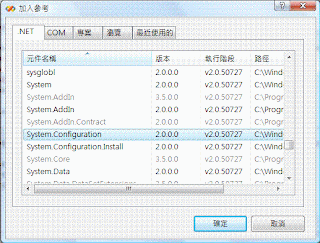
加入參考之後我們便可以利用ConfigurationManager開始進行我們要做的功能,首先是UI的部分,我是做了像下面這樣簡單的介面來測試
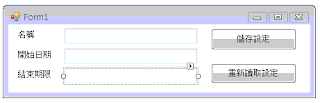
有3個TextBox分別命名為txtName、txtStartDate、txtEndDate,以及兩個Button,分別是btnSave、btnReload,下面是測試的程式碼
Imports System.Configuration
Public Class Form1
Dim CG As Configuration
'''
''' 儲存設定的程式碼
'''
''' 如果沒有找到設定值用Default帶入
'''
